Soluzioni testate per il codice di errore Deep Ocean su Minecraft
- Il codice di errore di Minecraft Deep Ocean potrebbe verificarsi a causa di un'app di gioco obsoleta sul tuo PC.
- L'aggiornamento del sistema operativo e del client Minecraft può risolvere il problema.
- La fine delle attività per Minerva chiuderà le attività in background che ne influenzano le prestazioni.
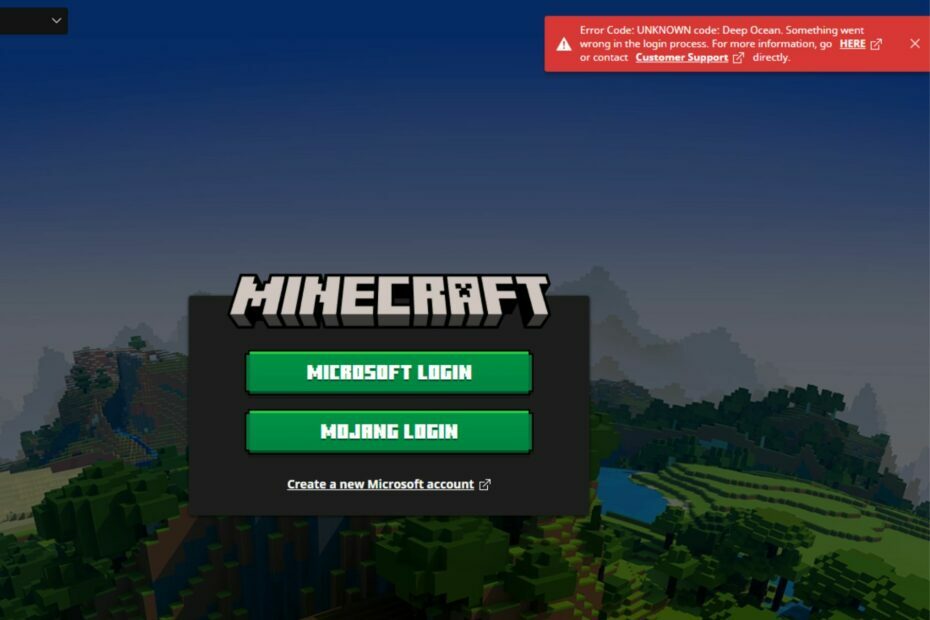
XINSTALLARE CLICCANDO SUL FILE DI DOWNLOAD
Questo software riparerà gli errori comuni del computer, ti proteggerà da perdita di file, malware, guasti hardware e ottimizzerà il tuo PC per le massime prestazioni. Risolvi i problemi del PC e rimuovi i virus ora in 3 semplici passaggi:
- Scarica lo strumento di riparazione per PC Restoro che viene fornito con tecnologie brevettate (brevetto disponibile Qui).
- Clic Inizia scansione per trovare i problemi di Windows che potrebbero causare problemi al PC.
- Clic Ripara tutto per risolvere i problemi che interessano la sicurezza e le prestazioni del tuo computer.
- Restoro è stato scaricato da 0 lettori questo mese.
Minecraft è uno dei migliori giochi della comunità di gioco. Indipendentemente dai suoi riconoscimenti, gli utenti si lamentano di molti errori che incontrano con il gioco. Il codice di errore Deep Ocean in Minecraft è un errore comune. Inoltre, gli utenti segnalano Errori interni del server di Minecraft Realms nel gioco.
Cosa causa il codice di errore di Minecraft Deep Ocean?
Codice di errore: codice 0x80070057: Deep Ocean in Minecraft indica che qualcosa è andato storto nel processo di accesso. Può verificarsi per diversi motivi che possono variare a seconda dei giocatori. Tuttavia, un'app di gioco obsoleta è la causa più probabile dell'errore.
Altri fattori che potrebbero essere responsabili del codice di errore di Minecraft Deep Ocean includono:
- Congestione di rete/connessione di rete instabile - Minecraft ha bisogno di una connessione di rete stabile per connettersi al suo server e avviare la sua funzionalità. Se tuo la connessione di rete è congestionata, può influire sulla comunicazione tra il gioco e i suoi server.
- Problemi con il launcher di Minecraft – Puoi incorrere in numerosi problemi con il gioco se il Il launcher di Minecraft sul tuo PC non funziona o manca. Può impedire il funzionamento del gioco e impedire ai suoi componenti di funzionare come dovrebbero.
- Sistema operativo Windows obsoleto – L'esecuzione dei tuoi giochi su un sistema obsoleto può causare molti errori perché il PC non dispone di aggiornamenti e patch per correggere i suoi bug. Può influire sul funzionamento del client Minecraft, quindi assicurati di mettere le cose sulla buona strada e risolvere eventuali errori di Windows Update.
- Interferenza con altre app - App come il software antivirus possono bloccare la funzionalità di altre app in esecuzione sul tuo computer a causa delle loro attività. Inoltre, avere molte app in esecuzione può influire su Minecraft.
Tuttavia, potresti riscontrare l'errore per motivi non elencati sopra. Tuttavia, ti guideremo attraverso alcune correzioni che possono risolvere il problema.
Come posso correggere il codice di errore Deep Ocean di Minecraft?
Prima di procedere con qualsiasi risoluzione avanzata dei problemi sul tuo gioco e PC, procedi come segue:
- Eseguire un ciclo di alimentazione sul router di rete e ricollegare il PC.
- Chiudi le app in background in esecuzione sul tuo PC.
- Disabilita qualsiasi software antivirus che hai installato sul tuo computer.
- Riavvia Windows in modalità provvisoria e controlla se l'errore persiste.
- Installa tutti gli aggiornamenti di Windows dal menu Impostazioni.
Se non riesci a correggere l'errore, procedi con la procedura di risoluzione dei problemi riportata di seguito.
1. Aggiorna il client Minecraft sul tuo PC
- Fare clic con il pulsante sinistro del mouse su Inizio pulsante, tipo Microsoft Store nello spazio di ricerca e avvialo.
- Seleziona il Biblioteca nell'angolo in basso a sinistra della pagina.

- Scegli il Download e aggiornamenti opzione dal menu a discesa.
- Seleziona il Ricevi aggiornamenti opzione per richiedere aggiornamenti per le app installate, quindi premere Aggiorna tutto.
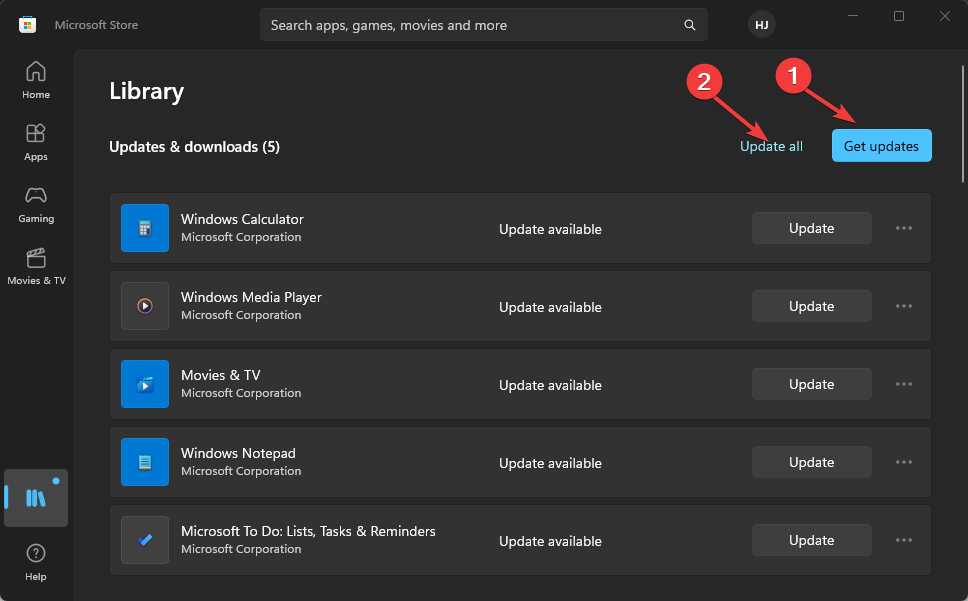
Puoi controllare come aggiornare Minecraft su Windows 10/11 PC se riscontri problemi con i passaggi precedenti.
2. Ripara l'app
- Clicca il Inizio pulsante e selezionare Impostazioni.
- Ora seleziona App.

- Cercare Minecraft nell'elenco delle app, fai clic su di essa e seleziona Opzioni avanzate.
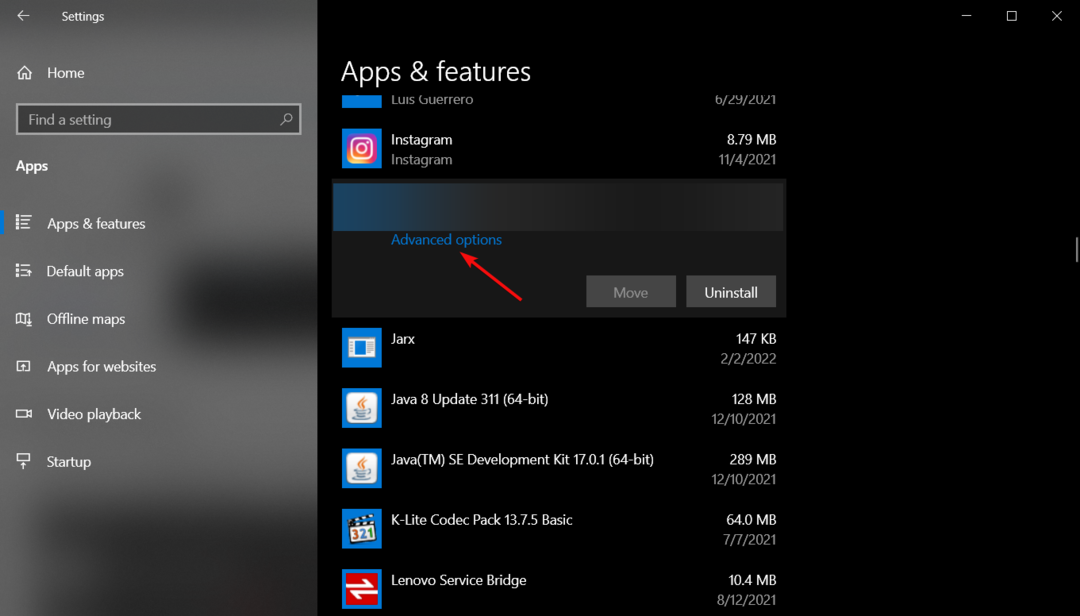
- Scorri verso il basso e fai clic su Riparazione pulsante. Controlla se il gioco funziona correttamente. In caso contrario, torna qui e fai clic su Ripristina pulsante.

Consiglio dell'esperto:
SPONSORIZZATO
Alcuni problemi del PC sono difficili da affrontare, soprattutto quando si tratta di repository danneggiati o file di Windows mancanti. Se hai problemi a correggere un errore, il tuo sistema potrebbe essere parzialmente rotto.
Ti consigliamo di installare Restoro, uno strumento che eseguirà la scansione della tua macchina e identificherà qual è l'errore.
clicca qui per scaricare e iniziare a riparare.
Se questa soluzione non risolve il problema, dovresti anche prendere in considerazione la disinstallazione e la reinstallazione di Minecraft.
3. Esegui lo strumento di risoluzione dei problemi delle app di Windows Store
- Clicca il Inizio pulsante e vai a Impostazioni.
- Selezionare Aggiornamento e sicurezza.

- Clicca su Risoluzione dei problemi da sinistra e selezionare Ulteriori strumenti per la risoluzione dei problemi dal riquadro di destra.
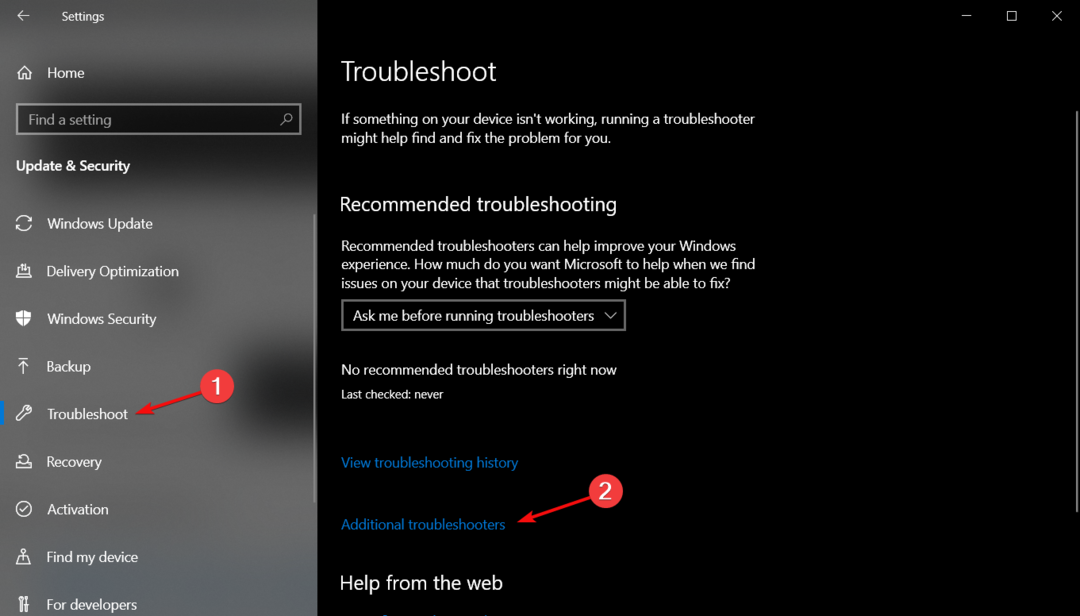
- Clicca su App di Windows Store e colpisci il Esegui lo strumento di risoluzione dei problemi pulsante.

- Seguire le istruzioni sullo schermo per completare la risoluzione dei problemi e risolvere il problema.
- Sea of Thieves continua a bloccarsi? Ecco come fermarlo
- Valorant Elevato utilizzo della CPU: come ridurre se arriva al 100%
- Elevato utilizzo della CPU su Apex Legends: 3 modi per ridurlo
- Utilizzo elevato della CPU di Fortnite: come risolverlo in 4 semplici passaggi
- Diablo 4 Beta: è saggio reinventare la ruota?
4. Disattiva temporaneamente Windows Defender Firewall
- Fare clic con il pulsante sinistro del mouse su Inizio pulsante, tipo Sicurezza di Windows nella casella di ricerca e premere accedere.
- Clicca il Protezione da virus e minacce opzione dai risultati della ricerca, quindi fare clic su Gestisci le impostazioni.
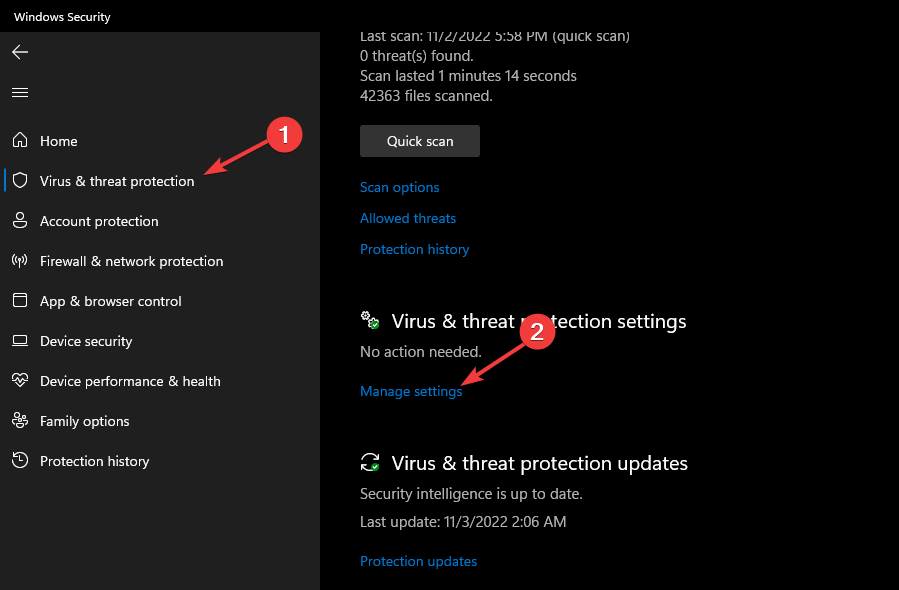
- Disattiva il Protezione in tempo reale opzione per disabilitare Windows Defender Antivirus.
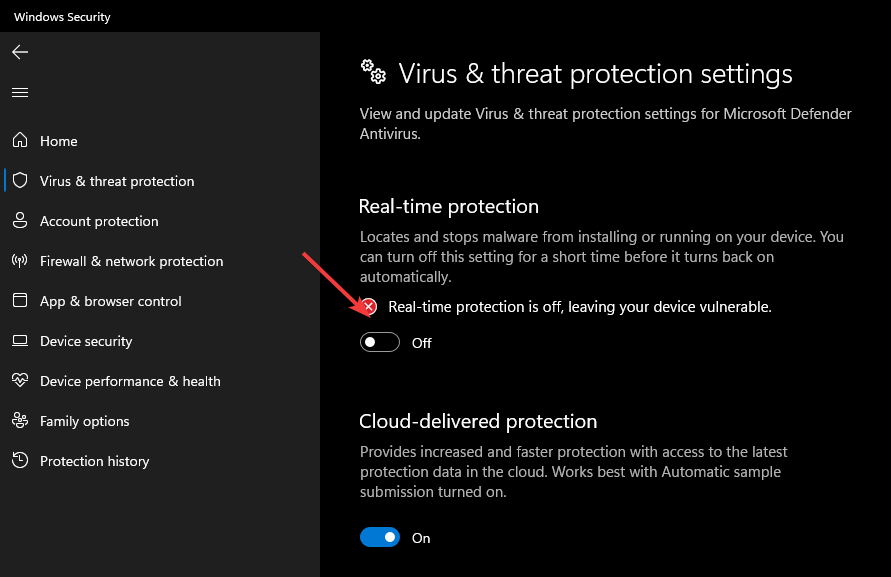
La disabilitazione dell'antivirus di Windows Firewall risolverà qualsiasi interferenza causata dal suo servizio con il gioco Minecraft. Leggi come correggi Windows Defender Firewall se non è in grado di modificare le impostazioni su Windows 11.
5. Termina attività per Minecraft
- premi il finestre + R chiavi per aprire il Correre scatola, tipo taskmgre premere accedere lanciare Gestore attività.
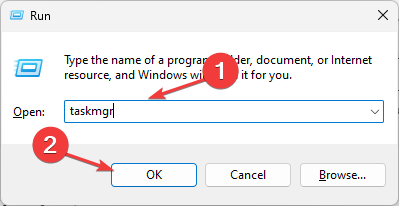
- Fare clic con il pulsante destro del mouse su Cliente Minecraft, clicca il Ultimo compito pulsante e fare clic OK per confermare.
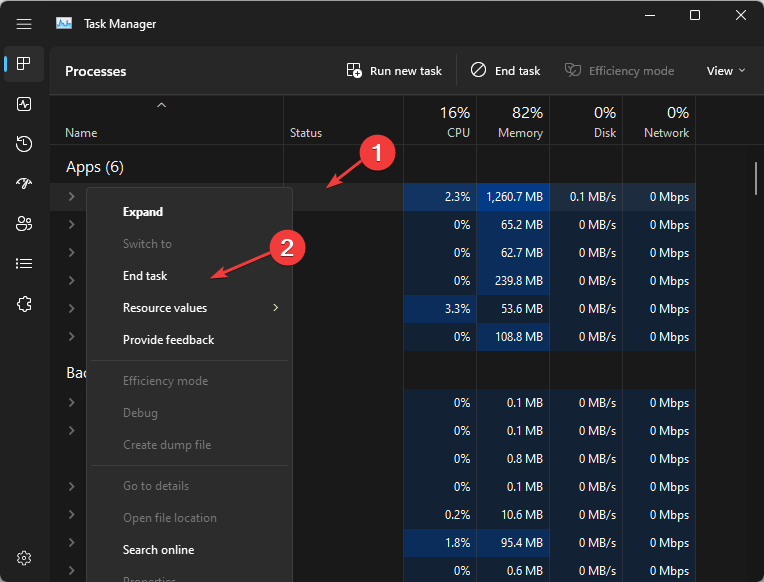
- Riavvia il PC e controlla se il problema persiste.
La fine delle attività per il client Minecraft sul tuo PC chiuderà le attività in background che potrebbero aver interrotto il client.
Speriamo che la nostra soluzione ti abbia aiutato a correggere il codice di errore sconosciuto Deep Ocean Minecraft, e ora funziona correttamente.
Puoi anche verificare altri modi per aprire il Task Manager tramite scorciatoie sul tuo PC se c'è un problema con il processo descritto.
Abbiamo anche una guida dettagliata per aiutarti correggi il programma di installazione di Minecraft Forge che non si apre su Windows 11. Puoi anche controllare come creare il tuo server Minecraft gratuito.
Se hai ulteriori domande e suggerimenti, inseriscili gentilmente nella sezione commenti qui sotto.
Hai ancora problemi? Risolvili con questo strumento:
SPONSORIZZATO
Se i suggerimenti di cui sopra non hanno risolto il tuo problema, il tuo PC potrebbe riscontrare problemi Windows più profondi. Noi raccomandiamo scaricando questo strumento di riparazione del PC (valutato Ottimo su TrustPilot.com) per affrontarli facilmente. Dopo l'installazione, è sufficiente fare clic su Inizia scansione pulsante e quindi premere su Ripara tutto.
![Come ottenere un account Minecraft gratuito [PC, MAC, Linux]](/f/4b0f7074b7f83102c71ae25f52e1ba07.jpg?width=300&height=460)

